Verrechnung und Gegenverrechnung von Offenen Posten
Modul Verkauf + Debitoren: Dateien - Belege - OP und Mahnung - OP miteinander verrechnen Modul Einkauf + Kreditoren: Dateien - Bestellbelege - OP und Mahnung - OP miteinander verrechnen Modul Verkauf + Debitoren: Dateien - Auftragsdossier - CRM - OP miteinander verrechnen
Einleitung
Funktionalität, Debitoren- und Kreditorenrechnungen gleicher Währung gegenseitig zu verrechnen, wobei die bisherigen (Bestell)Belege ausgeglichen und der Saldo entweder in einer neuen Debitoren-Rechnung bzw. -Gutschrift oder in einer neuen Kreditoren-Rechnung bzw. -Gutschrift generiert wird. Damit können auch mehrere Rechnungen und Gutschriften in eine neue Rechnung/Gutschrift zusammengezogen werden. Das Verrechnen ist ein reiner Ausgleichsprozess, ohne mwst-liche Relevanz. Der Ausgleich erfolgt über ein Scharnierkonto der Bilanz.
Vorgehensweise
In allen Fällen folgt zuerst ein Dialog, worin man ein Dossier und/oder eine Adresse bestimmen muss, für welche die gegenseitig verrechenbaren (Bestell))Belege gezeigt werden sollen.
Je nach Vorauswahl bzw. nach den markierten Belegen, Bestellbelegen oder Auftragsdossier ist der erwähnte Dialog bereits defaultmässig vorausgefüllt (oder nicht, falls kein(e) (Bestell)Beleg(e) markiert sind):
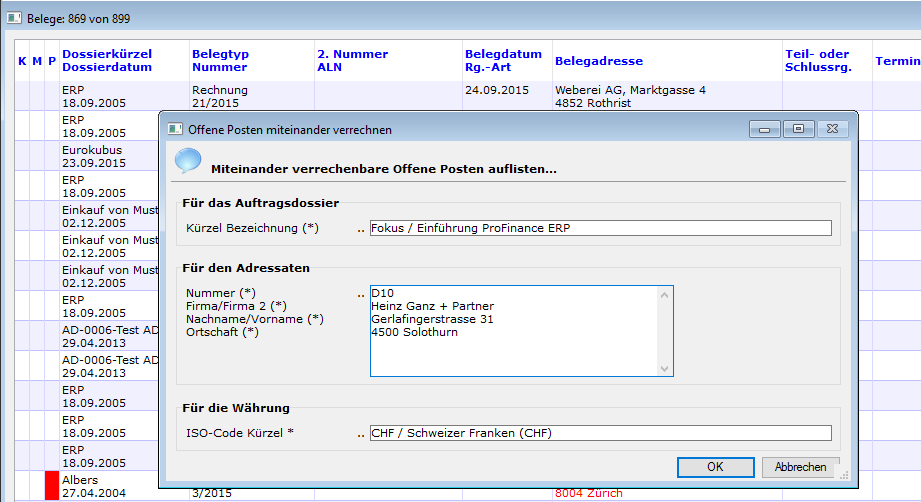 Alle Angaben in diesem Dialog können überschrieben werden:
Alle Angaben in diesem Dialog können überschrieben werden:
- Man kann die miteinander verrechenbaren OPs auch nur nach Dossier oder
- nur mit dem Adressaten suchen.
Aufgrund dieser Angaben sucht bossERP nach miteinander verrechenbaren OPs und zeigt sie z.B. wie folgt an:
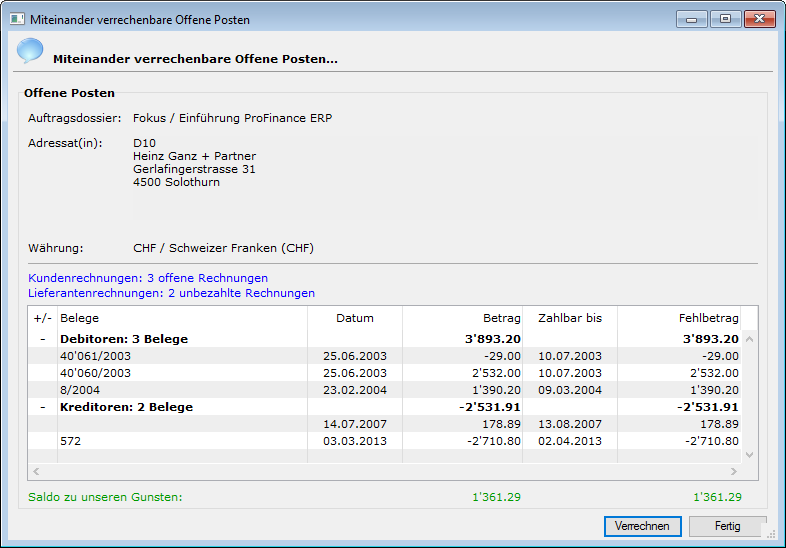 bossERP hat drei offene Kundenrechnungen und zwei offene Lieferantenrechnungen gefunden.
bossERP hat drei offene Kundenrechnungen und zwei offene Lieferantenrechnungen gefunden.
Jetzt kann man - wenn man möchte - diejenigen OPs markieren, welche miteinander verrechnet werden sollen. Nach eine weiteren Bestätigungsfrage erscheint ein (weiterer) Dialog mit den gewählten OPs:
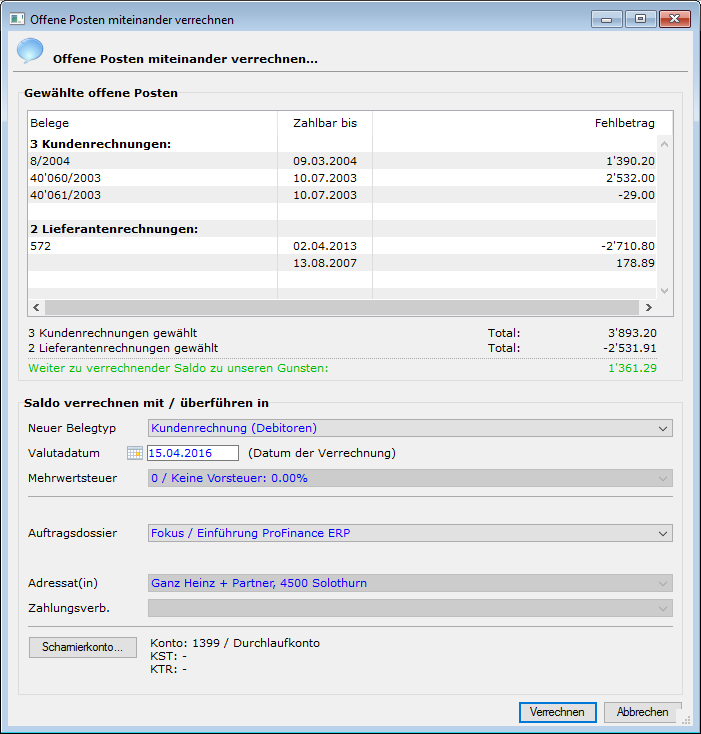
Hier kann nun festgelegt werden, ob der Saldo (hier „zu unseren Gunsten“) als Kundenrechnung oder als Lieferantengutschrift angelegt werden soll.
 Will man einen Debitorbeleg (Kundenrechnung oder Kundengutschrift) anlegen, so muss natürlich ein Auftragsdossier gewählt werden.
Will man einen Debitorbeleg (Kundenrechnung oder Kundengutschrift) anlegen, so muss natürlich ein Auftragsdossier gewählt werden.
Man kann hier nur von der vorherigen Auswahl an OPs betroffene Dossiers wählen. In jedem Fall muss auch ein Adressat gewählt werden (falls die gewählten OPs mehrere verschiedene Adressaten hatten - andernfalls steht der Adressat schon da.

Soll ein Bestellbeleg (Lieferantenrechnung oder -Gutschrift erzeugt werden, benötigt bossERP auch die Zahlungsverbindung des gewählten Adressaten.

Mit dem Button „Scharnierkonto…“ kann man das ev. in der Systemeinstellung Systemkonten schon defaultmässig eingestellte Scharnierkonto ändern. Jeder OP wird via das gewählte Scharnierkonto ausgeglichen und bei Vorliegen eines Saldos ein neuer OP (in Debitoren oder Kreditoren) angelegt.
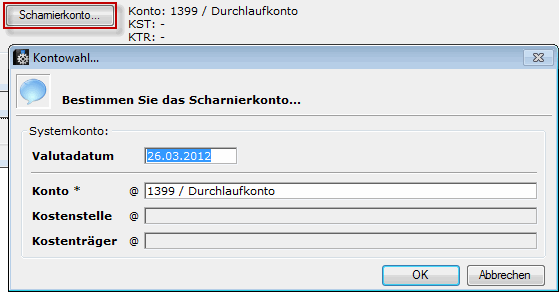 Nach der Verrechnung und deren Überprüfung auf Richtigkeit ist
Nach der Verrechnung und deren Überprüfung auf Richtigkeit ist
- der neue OP definitiv und
- die Zahlungsaufträge auf Verarbeitung zu setzen. Bei der Verrechnung erhalten
- die Debitoreneinzahlungen den Typ "Verrechnung" und
- die Zahlungsaufträge den Typ "Manuell".
Die hier in diesem Beispiel dargestellten Belegzeilen sehen wie folgt aus (grün unterlegte = Debitorenpositionen, rot unterlegte = Kreditorenpositionen):
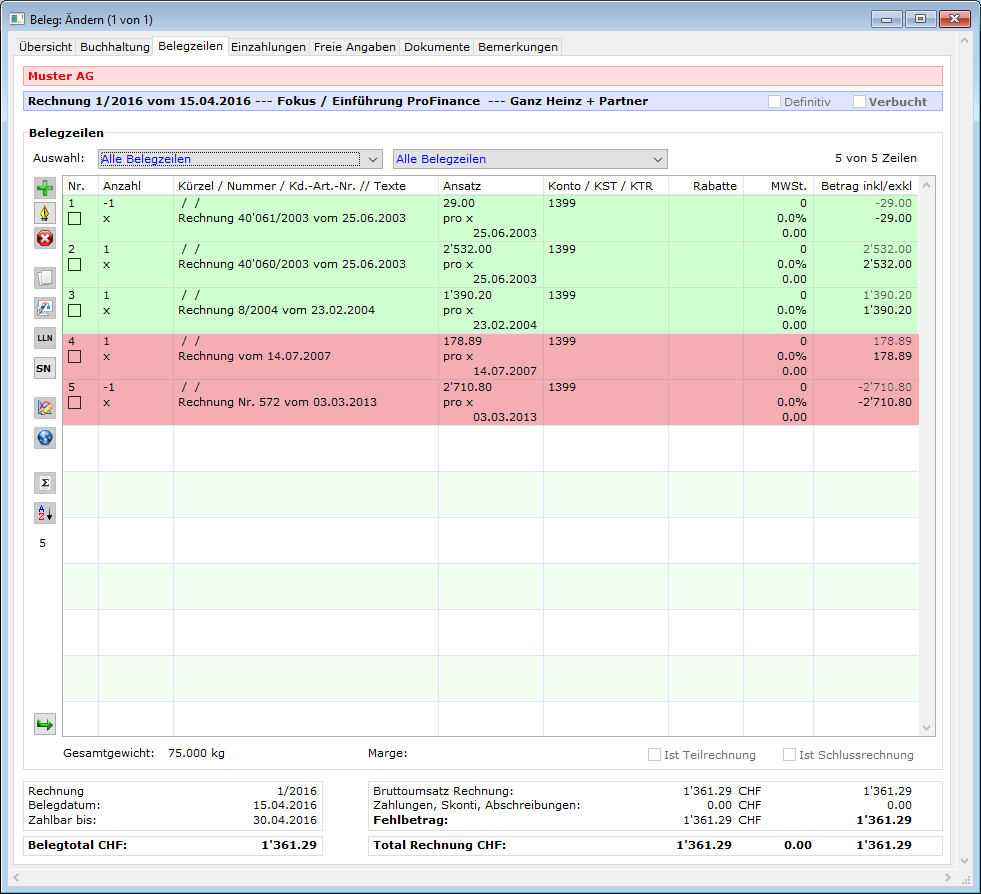 Als Mwst-Code wird der Vorsteuersatz ohne Umsatzsteuer ("Ist Steuersatz ohne Vorsteuer") gezogen, welcher allenfalls übersteuert werden kann.
Als Mwst-Code wird der Vorsteuersatz ohne Umsatzsteuer ("Ist Steuersatz ohne Vorsteuer") gezogen, welcher allenfalls übersteuert werden kann.
Mehrere Dossiers / Mehrere Adressaten
Gehören die zu verrechnenden OPs zu mehreren Dossiers oder haben sie mehrere Adressaten, so wird das hier rot und fett angezeigt. Zudem wird in so einem Fall bei der Wahl des Buttons „Verrechnen“ zuerst immer folgender oder ein analoger Hinweis angezeigt: "Die gewählten Offenen Posten gehören zu 3 verschiedenen Auftragsdossiers... Offene Posten trotzdem miteinander verrechnen?"
Rückgängig machen
- Suchen des Beleges oder Bestellbeleges, der als Saldo bei der Verrechnung entstand.
- Entweder den (Bestell)Beleg ausdrucken, so dass aus den Zeilen ersichtlich ist, welche (Bestell)Belege verrechnet worden sind
- oder ein Print-Screen der Belegzeilen ausdrucken.
- Den (Bestell)Belege, welcher alle Verrechnungen enthält, auf provisorisch zurücksetzen und löschen.
- Aus den übrigen (Bestell)Belegen die Zahlungsverrechnung löschen.